mysql 命令安装
1. mysql 下载安装好压缩文件,下面我们进入正题,少废话。
09:39:112023-08-05
先到 mysql 官方网站下载:https://dev.mysql.com/downloads/mysql/
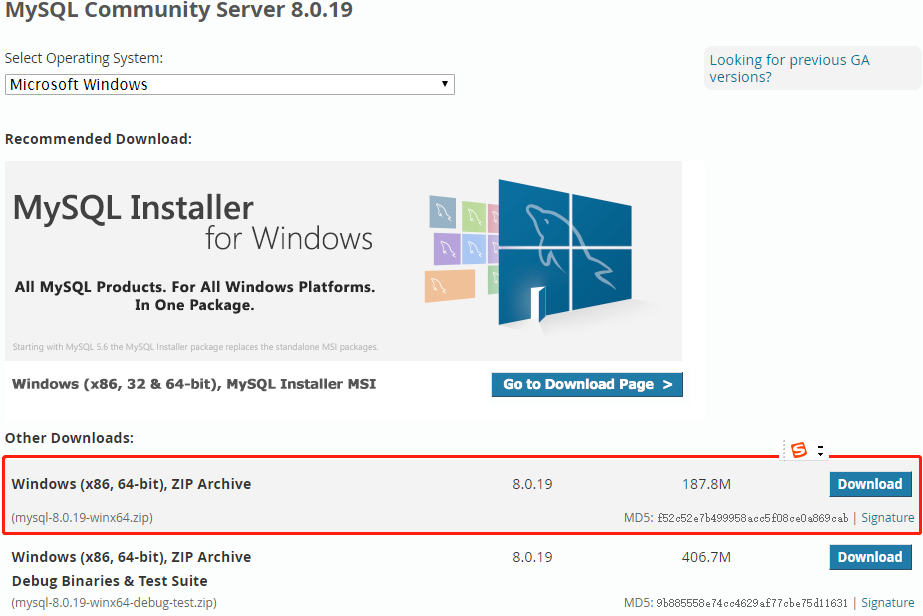
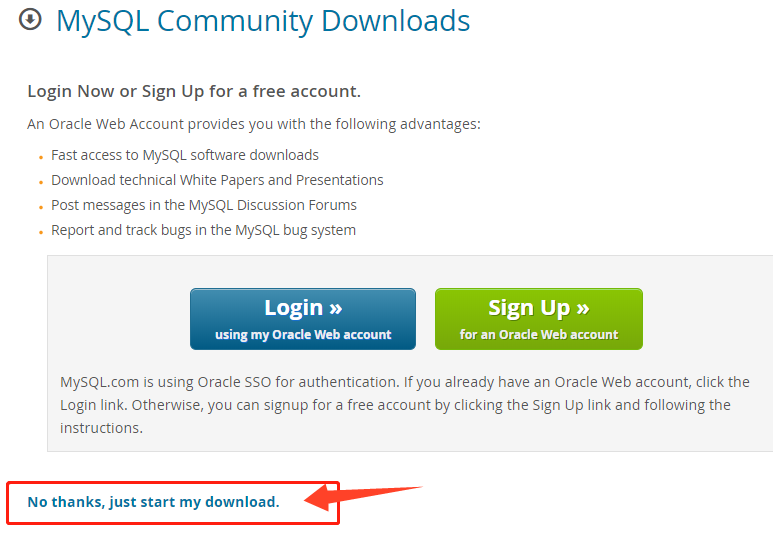
解压后为这样
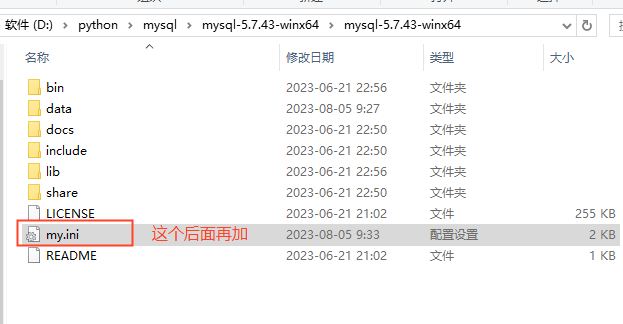
执行这个代码 mysqld --initialize --console 后面出现密码自己保存一下
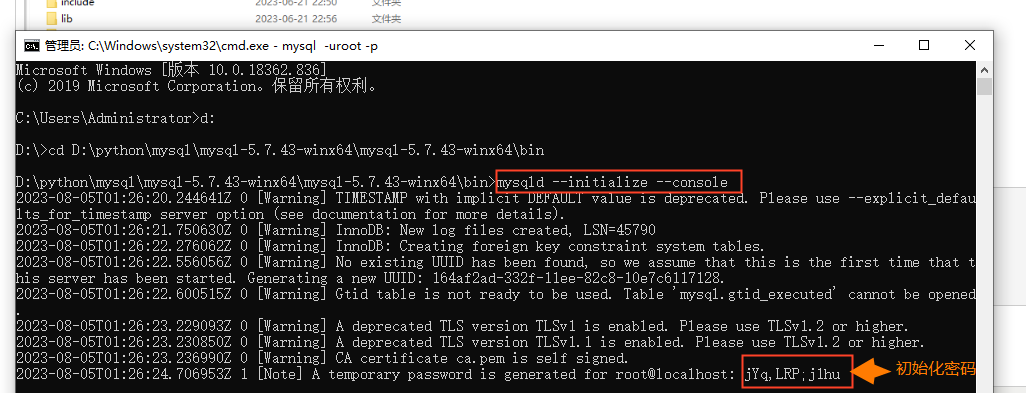
然后继续
安装 mysql 命令: mysqld -install 继续执行命令:net start MySQL 启动mysql 输入mysql -u root -p来登陆数据库,并输入前面记录的临时密码 修改密码:alter user 'root'@'localhost' identified by 'Abc123'; 后面再添加一个 my.ini的文件,在文件添加这些内容: [mysqld] # 设置mysql的安装目录,也就是刚才我们解压的目录 # 请仔细观察单斜杠,双斜杠的区别 # basedir=D:\\mysql-8.0.19-winx64 basedir=D:/mysql-8.0.19-winx64 # 设置mysql数据库的数据的存放目录 datadir=D:/mysql-8.0.19-winx64/data # 设置默认使用的端口 port=3306 # 允许最大连接数 max_connections=200 # 允许连接失败的次数。这是为了防止有人试图攻击数据库 max_connect_errors=500 # 服务端使用的字符集 character-set-client-handshake=FALSE character-set-server=utf8mb4 collation-server=utf8mb4_general_ci init_connect='SET NAMES utf8mb4' # 创建新表时将使用的默认存储引擎 default-storage-engine=INNODB # 默认使用“mysql_native_password”插件认证 default_authentication_plugin=mysql_native_password [mysql] # 设置mysql客户端默认字符集 default-character-set=utf8mb4 [client] # 设置mysql客户端连接服务端时默认使用的端口 default-character-set=utf8mb4 port=3306
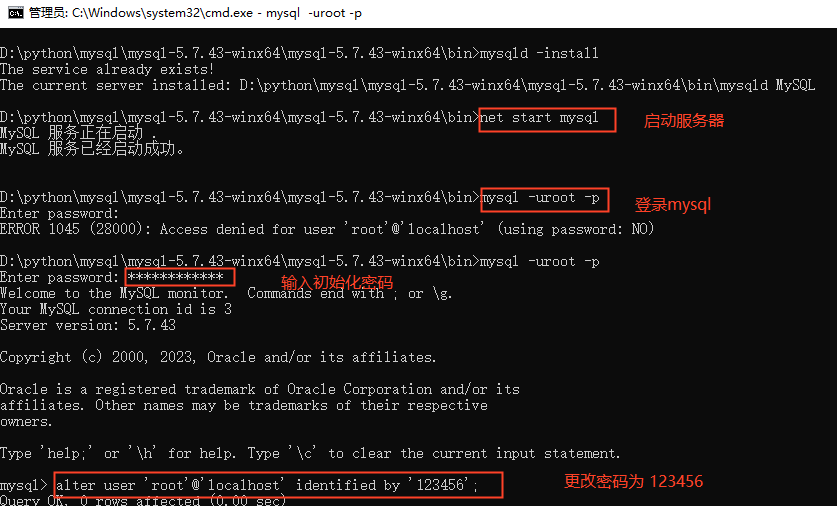
添加后为:
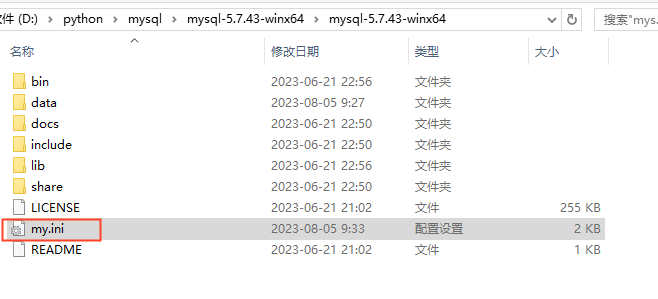
了解数据的时候报错,我们这样操作
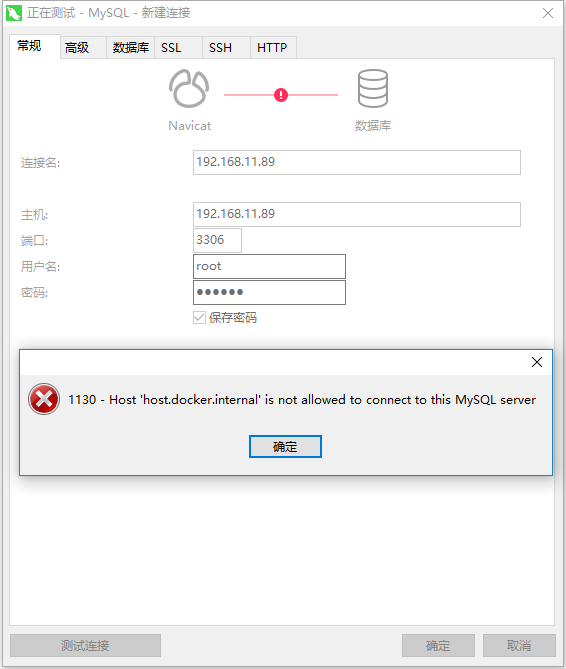
解决方法: 1,以管理员的身份进入cmd窗口 ,跳到安装的bin目录: mysql -u root -p use mysql; select host,user from user; update user set host = '%' where user ='root'; flush privileges; #刷新用户权限表 select host,user from user where user='root';
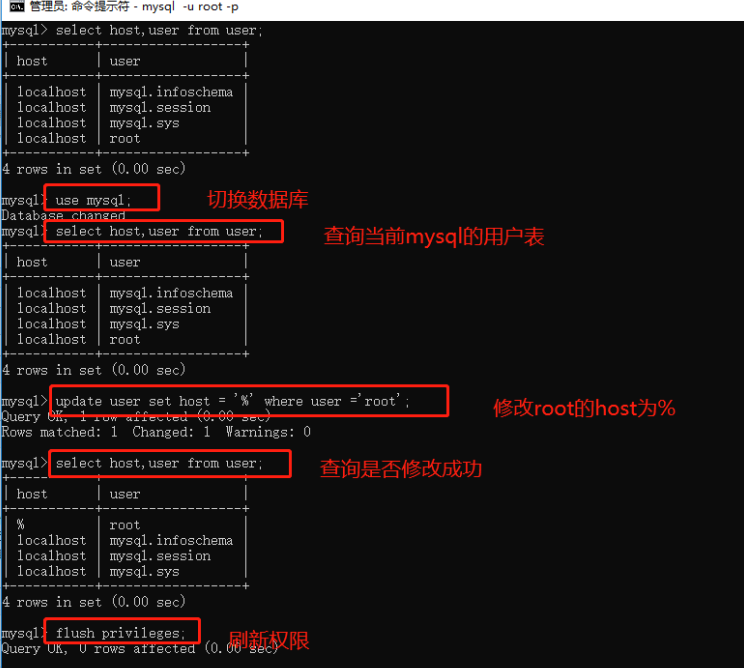
欢迎你的观看,一起学习代码。



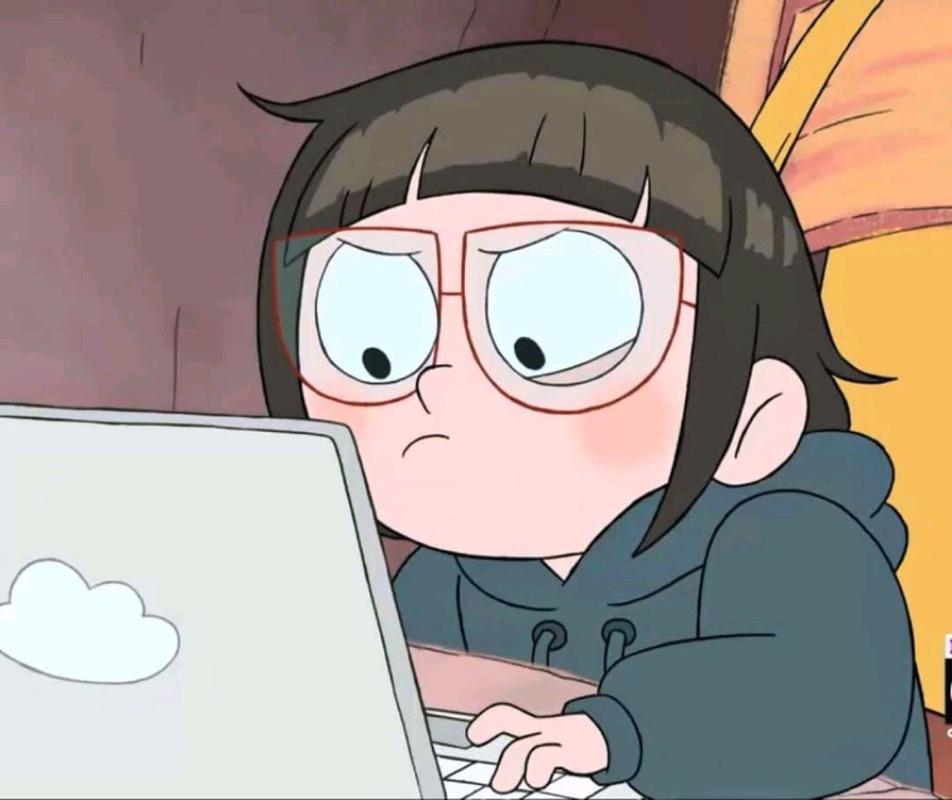


【推荐】国内首个AI IDE,深度理解中文开发场景,立即下载体验Trae
【推荐】编程新体验,更懂你的AI,立即体验豆包MarsCode编程助手
【推荐】抖音旗下AI助手豆包,你的智能百科全书,全免费不限次数
【推荐】轻量又高性能的 SSH 工具 IShell:AI 加持,快人一步
· 10年+ .NET Coder 心语 ── 封装的思维:从隐藏、稳定开始理解其本质意义
· 提示词工程——AI应用必不可少的技术
· 地球OL攻略 —— 某应届生求职总结
· 字符编码:从基础到乱码解决
· SpringCloud带你走进微服务的世界